Tuonti tietueet ja toiminnat
Päivitetty viimeksi: 8 toukokuuta 2025
Saatavilla minkä tahansa seuraavan Tilauksen kanssa, paitsi jos toisin mainitaan:
|
|
Jos haluat lisätä tai päivittää tietoja irtotavarana, voit tuonti tiedostot Hub Spotiin. Voit tuonti tietueita, kuten yhteystiedot ja yritykset, tai toiminnat, kuten yhteystieto lähetetyn sähköposti tai meneillään olevan kauppa kokouksen.
Voit noudattaa alla esitettyjä ohjeita kaikissa tuontitapahtumissa, mutta joitakin vaiheita sovelletaan vain tiettyihin tuonti (esim. tietueiden liittää liittyvät vaiheet usean objekti tuonti). Lisätietoja saat arvostelu tiedosto.
Jos olet uusi HubSpotissa ja haluat siirtää nykyiset CRM HubSpotin CRM:ään, voit pyytää tietojen siirto HubSpotin Replatforming-tiimiltä .
Ennen kuin tuonti
Ennen kuin aloitat tuonti:
- Sinulla on oltava Tuonti ja muokkausoikeudet HubSpotiin tuotavaan objektitietue.
- Lue lisää objekteista, tietueista, ominaisuuksista ja CRM hallinnasta HubSpotissa.
- Lisätietoja tuonti.
- Määritä tiedostot ja varmista, että sinulla on kaikki vaaditut kentät. tiedostot asianmukainen määrittäminen auttaa välttämään tuonti tai virheellisten tietojen lisäämisen CRM ään. Voit tutustua tiedostot, jotka auttavat sinua alkuun.
Tuonti tietueet ja toiminnat
Kun olet määrittänyt tiedostot, tuonti HubSpotiin:
- Siirry HubSpot-tililläsi kohtaan Tietojenhallinta > Tietojen integraatio. Voit myös napsauttaa Tuonti ) -painiketta minkä tahansa objekti indeksisivun oikeassa yläkulmassa.
- Valitse Tuo tiedosto-sivulla Tuonti tiedosto.
- Voit tuonti tietueita ja toiminnat valitsemalla Aloita tuonti. Voit myös valita Toista aiempi tuonti, jos haluat saattaa tuonti loppuun samoilla ominaisuuksilla kuin edellisen tuonti, tai valita, jos haluat tuonti luettelo, mukautetut tapahtumat tai tietojoukot.
- Valitse tiedosto kohteet tai toiminnat ja valitse sitten Seuraava.
- Jos tuot kaksi toiminnat, valitse, kuinka monta tiedostot lataat.
- Yksi tiedosto: molemmat liittyvät toiminnat ovat samassa tiedosto.
- Useita tiedostot: sinulla on kaksi tiedostot tiedosto joissa kummassakin on yksi toiminta.
- Napsauta Valitse tiedosto, valitse sitten tiedosto. Jos haluat tuoda kaksi tiedosto, sinun on valittava tiedosto kutakin objekti tai toiminta varten. Voit luoda tiedosto valittujen kohteiden perusteella valitsemalla Lataa tiedosto.
- Napsauta Choose how to tuonti [toiminnat] (Valitse tuontitapa [objektit/toiminnot] ) -pudotusvalikkoa kunkin toiminta kohdalla ja valitse, miten tiedot tuonti:
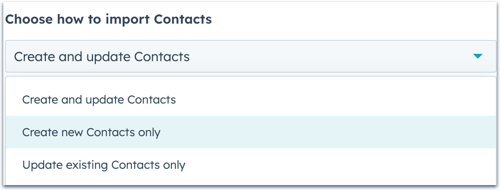
-
- Luo ja päivitä [toiminnat]: tuonti luo uusia tietueita ja toiminnat sekä tunnistaminen ja päivittää olemassa olevia tietueita. Uusien tietueiden tai toiminnat luominen edellyttää, että tiedosto sisältää kyseisen toiminta vaaditut ominaisuudet . Olemassa olevien tietueiden päivittämiseksi tiedosto on sisällettävä yksilöllinen tunniste.
- Create new [toiminnat] only (Vain uusien [tietueiden/aktiviteettien] luominen): tuonti luo vain uusia tietueita ja toiminnat. tiedosto olevia olemassa olevia tietueita ei oteta huomioon. Uusien tietueiden tai toiminnat luomiseksi tiedosto on sisällettävä kyseisen toiminta vaaditut ominaisuudet .
- Update existing [records/activities] only (Vain olemassa olevien [toiminnat] päivittäminen): tuonti päivittää vain olemassa olevat tietueet. tiedosto olevia uusia tietueita tai toiminnat ei oteta huomioon. Jos haluat päivittää olemassa olevia tietueita, tiedosto on sisällettävä yksilöllinen tunniste.
Huomaa: sähköposteja, kokoukset, muistiinpanoja ja tehtävät ei voi päivittää tuonti avulla riippumatta siitä, miten valitset tietojen tuonti.
- Jos tuot samojen objekti yhdistelmiä, valitse Samojen kohteiden yhdistelmät valintaruutu (esim. yhteystieto-yhteystieto-, yritys-yritys- jne. yhdistelmät).
- Jos tuot tietoja muulla kuin oletuskielellä, valitse Valitse tiedosto sarakeotsikoiden kieli -pudotusvalikosta Valitse kieli ja valitse kieli. Oikean kielen valitsemisen ansiosta HubSpot voi sovittaa sarakeotsikot paremmin olemassa oleviin oletusominaisuuksiin. Jos valitsemallasi kielellä ei ole vastaavuutta, HubSpot etsii englanninkielisen ominaisuus, jota se voi sovittaa.
- Napsauta Seuraava.
- Jos tuot ja yhdistät kaksi objektia kahdessa tiedostot, ilmoita, mikä sarake sisältyy molempiin tiedostot:
- Napsauta pudotusvalikosta Common column headers found in your files ( tiedostot löytyvät yhteiset sarakeotsikot ) ja valitse yhteisen sarakkeen nimi.
- Napsauta pudotusvalikkoa Which objekti is [common column] the unique key for? (Minkä objektin [yhteinen sarake] on yksilöllinen avain?) ja valitse sitten objekti, johon ominaisuus on tuotava. Jos esimerkiksi tuot yhteystiedot ja yritykset ja käytät yhteisenä sarakkeena Yritys nimeä, valitse Yritys, jos haluat ladata nämä tiedot yritys.
- Napsauta Seuraava.
- Map columns in your tiedosto to [toiminta] properties -näytössä HubSpot yhdistää tiedosto sarakkeet valitun objekti tai toiminta ominaisuuksiin otsikon, otsikon kielen ja ominaisuus nimen perusteella. Jos olet tuonut kaksi tiedostot, kummallekin objekti tai toiminta on oma kartoitussivu.
- Kartoitusoppaassa näytetään objektien tai toiminnat luomiseen ja/tai päivittämiseen tarvittavat ominaisuudet. Jos tiedosto puuttuu jokin ominaisuuksista, joita tarvitaan tuonti tavoite toteuttamiseen (esimerkiksi valitsit olemassa olevien kaupat päivittämisen, mutta et sisällyttänyt Tietue ID -saraketta), sinun on korjattava tiedosto ja käynnistettävä tuonti uudelleen virheiden välttämiseksi.
- Jos haluat suodattaa kartoitussivun kartoitustilan tai objekti mukaan, napsauta pudotusvalikoita ja valitse tila tai objekti, jota haluat tarkastella.
- Jos haluat etsiä tiettyä saraketta, kirjoita sarakeotsikon nimi hakupalkkiin.

- Esikatselutiedot-sarakkeessa on esikatselu laskentataulukkosi kolmesta ensimmäisestä rivistä.
- Jos virheitä ei ole havaittu, Mapped-sarakkeessa on valintamerkki success.
- Jos tiettyjä virheitä havaitaan, Mapped-sarakkeessa on exclamation -varoituskuvake ja virheiden lukumäärä. Napsauta [x] virheet, niin saat tietää, miten voit korjata virheet.

- Jos jotkin sarakkeet on yhdistetty väärään objekti tai toiminta ominaisuuksiin, napsauta Tuonti nimellä -sarakkeen pudotusvalikkoa ja valitse sitten oikeat [Toiminta] ominaisuudet.

- Jos tuot saman objekti tietueiden liittää varten, kartoita yhdistettyjen tietueiden yksilöllinen ominaisuus yhteys. Tee tämä yksilöllisen tunnisteen rivillä:
- Tuonti nimellä -sarakkeessa napsauta pudotusvalikkoa ja valitse sitten Yhteys.
- Napsauta ominaisuus Valitse ominaisuus -pudotusvalikkoa ja valitse sitten yksilöllisen tunnisteen ominaisuus ( esim. Sähköposti, Tietue ID).
- Jos jokin sarakkeista ei vastaa olemassa olevaa ominaisuus tai vastaa väärää ominaisuus, napsauta HubSpot Ominaisuus -sarakkeen pudotusvalikkoa. Pudotusvalikossa voit tehdä jonkin seuraavista:
- Jos haluat liittää sarakkeen olemassa olevaan ominaisuus, etsi ja valitse olemassa oleva ominaisuus. Voit viedä hiiren hiiren yläpuolelle ominaisuus nähdäksesi sen tiedot ja varmistaaksesi, että kartoitat oikean ominaisuus ennen valintaa.
- Jos haluat määrittää uuden mukautetun ominaisuus (vain objektit), valitse Luo uusi ominaisuus ja määritä sitten ominaisuus oikeassa paneelissa . Sarakkeen tiedot liitetään tähän uuteen mukautettuun ominaisuus.
- Jos haluat jättää yksittäisen rivin tietojen tuonnin väliin, napsauta Tuonti nimellä -sarakkeen pudotusvalikkoa ja valitse sitten Älä tuonti saraketta. Jos haluat ohittaa tietojen tuonnin kaikista kartoittamattomista sarakkeista, valitse oikeassa alakulmassa Älä tuonti tietoja kartoittamattomista sarakkeista valintaruutu.
- Jos päivität olemassa olevia tietueita tai haluat välttää päällekkäisyyksiä, kun yhdistät objektien välinen tietueita, varmista, että olet yhdistänyt oikean yksilöllisen tunnisteen (esim. Tietue ID, sähköposti, yritys verkkotunnuksen nimi tai mukautetut yksilölliset arvo-ominaisuudet):
- Tietue ID: kartoita sarake osoitteeseen Tietue ID ominaisuus. Jos tiedosto rivi ei sisällä arvoa Tietue ID:lle, luodaan uusi tietue.

-
- Sähköposti ( vain yhteystiedot ) tai Yritys verkkotunnuksen nimi ( vain yritykset ): Yhdistä sarake HubSpotin ominaisuus vastaavaan ominaisuus.
- Mukautettu ominaisuus, joka vaatii yksilöllisiä arvoja ( vain yhteystiedot, yritykset, kaupat, palvelupyynnöt ja mukautetut objektit ): Jos olet luonut ominaisuus, joka vaatii yksilöllisiä arvoja, liitä sarake HubSpotin ominaisuus kyseiseen ominaisuus. Jos tuot useita yksilöllisiä arvo-ominaisuuksia, valitset Details-sivulla ennen tuonti viimeistelyä, mitä ominaisuus käytät tunnisteena.
Huomaa: kun käytät tiettyjä yksilöllisiä tunnuksia, ,toimitaan seuraavasti:
- Jos käytät Tietue ID:tä yksilöllisenä tunnisteena, se syrjäyttää kaikki muut tuonti sisältyvät yksilölliset tunnisteet.
- Jos käytät yksilöllisenä tunnisteena mukautettua ominaisuus, joka vaatii yksilöllisiä arvoja:
- yritykset, Yritys verkkotunnuksen nimi ominaisuus ei enää vaadi yksilöllisiä arvoja.
- yhteystiedot osalta ominaisuus vaatii edelleen yksilöllisiä arvoja.
- Jos käytät olemassa olevan yhteystieto toissijaista sähköposti yksilöivänä tunnisteena, toissijainen sähköposti ei korvaa ensisijaista sähköposti, kunhan et sisällytä Tietue ID -saraketta tiedosto. Jos sisällytät tiedosto sekä toissijaisen sähköposti että Tietue tunnisteen, toissijainen sähköposti korvaa ensisijaisen sähköposti, kun se tuodaan.
- Jos päivität tietueita, voit estää tuonti korvaamasta tietueiden nykyisiä ominaisuus arvoja valitsemalla Valintaruudut sarakkeessa Hallitse nykyisiä arvoja. Kun tämä on valittu ominaisuus kohdalla, tuonti päivittää ominaisuus uusiin tietueisiin ja olemassa oleviin tietueisiin, joissa ominaisuus ei ole koskaan ollut arvoa. Se ei päivitä ominaisuus olemassa oleville tietueille, joilla on arvo tai joilla on ollut arvo aiemmin, vaikka ne olisivat tällä hetkellä tyhjiä.
- Jos haluat estää tuonti korvaamasta yksittäisten ominaisuuksien nykyisiä arvoja, valitse Älä korvaa arvoja valintaruutu ominaisuus rivillä.
- Jos haluat estää tuonti korvaamasta kaikkien tuonti sisältyvien ominaisuuksien nykyisiä arvoja, valitse taulukon yläosassa oleva valintaruutu.
- Jos tuot ja yhdistät objekteja, voit tuonti yhteys ( vainProfessional ja Enterprise ):
- Napsauta Tuonti as -sarakkeen pudotusvalikkoa ja valitse sitten Yhteysnimike. Uuden yhteysnimike tuominen ei korvaa olemassa olevaa yhteysnimike. Tuodut nimike lisätään tietue ylimääräisenä yhteysnimike. Lue, miten voit poistaa yhteysnimike tietue manuaalisesti.
- Kun tuot kahta objektia, ominaisuus täyttää automaattisesti tuotavien objektien objekti (esim. Yhteystieto ja Yritys). Jos tuot useampia kuin kaksi objektia, valitse ne kaksi objektia, joiden suhdetta yhteys kuvaavat.
.gif?width=700&height=97&name=map-association-label%20(1).gif)
- Kun kaikki sarakkeet on yhdistetty tai asetettu kohtaan Älä tuonti saraketta, valitse Seuraava. Jos olet tuonut kaksi tiedostot, kartoita toisen objekti tai toiminta ominaisuudet ja napsauta sitten Seuraava.
- Anna tuonti:
- Anna Tuonti nimi.
- Jos tiedostot sisältyy useita yksilöiviä arvo-ominaisuuksia (yhteystiedot, yritykset, kaupat, palvelupyynnöt, vain mukautetut objektit ), napsauta Ominaisuus, jota käytetään olemassa olevien [kohteiden] löytämiseen -pudotusvalikkoa ja valitse ominaisuus jota haluat käyttää tietueiden päivittämiseen tai poistaa kaksoiskappaleet. Tämä vaihtoehto ei tule näkyviin, jos olet lisännyt myös Tietue ID:n, koska se korvaa automaattisesti muut yksilölliset tunnisteet.
- Jos tuot yhteystiedot:
- Valitse Luo luettelo yhteystiedot tästä tuonti valintaruutu, jos haluat luoda automaattisesti luettelo tuoduista yhteystiedot. Vaikka olet tuonut vain lisätäksesi olemassa olevia yhteystiedot luettelo (eli tiedosto, jossa on Sähköposti tai Tietue tunnistearvoja mutta ei uusia ominaisuus ), tietueet sisällytetään silti päivitettyinä tietueina tuonti ja yksittäisen tuonti yhteenvetoon.
- Valitsevalintaruutu hyväksyäksesi, että yhteystiedot odottavat kuulevansa sinusta ja että tiedosto ei sisällä ostettua luettelo. Lue lisää HubSpotin hyväksyttävää käyttöä koskeva käytäntö.
- Jos olet ottanut tili käyttöön tietosuoja-asetukset, napsauta pudotusvalikkoa Aseta yhteystieto tietojen käsittelyn oikeusperusta ja valitse käsittelyn oikeusperusta.

- Jos tuot yhteystiedot tai yritykset:
- Jos olet ottanut tili käyttöön tuonti rikastamisen , valitse Tietueiden rikastaminen valintaruutu rikastaaksesi tietueita Breeze Intelligence -ohjelmalla.
- Suorita valintaikkunassa seuraavat toimet:
- Arvostelu rikastettavien tietueiden määrä ja tili käytettävissä olevat hyvitykset .
- Kytke Enrich records -kytkimet päälle.
- Napsauta Enrich.

-
-
- Lue lisää yhteystieto ja yritys rikastamisesta.
-
-
- Jos tuot päivämäärän tai päivämäärän ja kellonajan ominaisuuksia, napsauta Päivämäärän muoto -pudotusvalikkoa ja vahvista , miten laskentataulukon päivämääräarvot on muotoiltu. Jos kyseessä ovat päivämäärä- ja aikaominaisuudet, napsauta Aikavyöhyke-pudotusvalikkoa ja vahvista aikavyöhyke, jota ominaisuus tulisi käyttää tuotaessa.
- Jos tuot tiedosto, jossa on ominaisuus, napsauta pudotusvalikkoa Number format (Numeroformaatti ) ja vahvista, mitä maan numeroformaattia tietoihin käytetään.
- Jos jotakin tuonti ominaisuuksista käytetään olemassa olevissa luettelot tai työnkulut, voit arvostelu käytön napsauttamalla luettelot tai työnkulut numeroa. Oikeassa paneelissa voit suodattaa tiettyjen ominaisuuksien mukaan tai arvostelu luettelo tai tuonti nimeä napsauttamalla sitä.
- Napsauta Viimeistele tuonti.
Tuonnin jälkeen voit tarkastella uusia ja päivitettyjä tietueita kunkin objekti etusivulla, uusia tehtävät tehtävät hakemistosivulla tai uusia toiminnat tietueissa. Jos tuonti sisälsi virheitä, opi, miten tuonti ratkaistaan. Voit myös tarkastella, analysoida ja suorittaa toimintoja aiemmilla tuontitiedostoilla, kuten luoda luettelo, tarkastella tai poistaa tuotuja tietueita.